Word2007制作有格子的作文纸教程的解决方法
语文考试中作文格子的制作
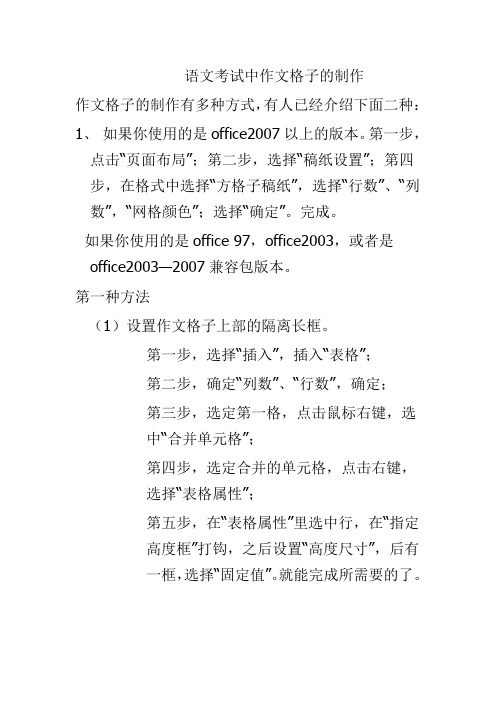
语文考试中作文格子的制作
作文格子的制作有多种方式,有人已经介绍下面二种:1、如果你使用的是office2007以上的版本。
第一步,点击“页面布局”;第二步,选择“稿纸设置”;第四步,在格式中选择“方格子稿纸”,选择“行数”、“列数”,“网格颜色”;选择“确定”。
完成。
如果你使用的是office 97,office2003,或者是office2003—2007兼容包版本。
第一种方法
(1)设置作文格子上部的隔离长框。
第一步,选择“插入”,插入“表格”;
第二步,确定“列数”、“行数”,确定;
第三步,选定第一格,点击鼠标右键,选
中“合并单元格”;
第四步,选定合并的单元格,点击右键,
选择“表格属性”;
第五步,在“表格属性”里选中行,在“指定
高度框”打钩,之后设置“高度尺寸”,后有
一框,选择“固定值”。
就能完成所需要的了。
(2)作文格子写字的格子制作,就无需第三步合并单元格的操作。
第二种方法
(1)设置作文格子上部的隔离长框
第一步,点击插入,设定行数、列数;
第二步,合并单元格;
第三步,把鼠标放在要移动的线上,直到出现=符号(不放手);一只手按住CTRL键(有的电脑,由于操作系统的区别,也许按不同的键),移动鼠标至适当位置。
(2)作文格子写字的格子制作,就无需合并单元格的操作。
注意:(1)一般的,作文格子上部的隔离长框,高度设置为0.23—0.3cm,作文格子写字的格子,高度设置为0.78cm左右。
A4纸如果默认的话,每行设置写字格20个为宜。
(2)设置“高度尺寸”时,后还有一框,点击选择“固定值”。
创作格子纸word文档
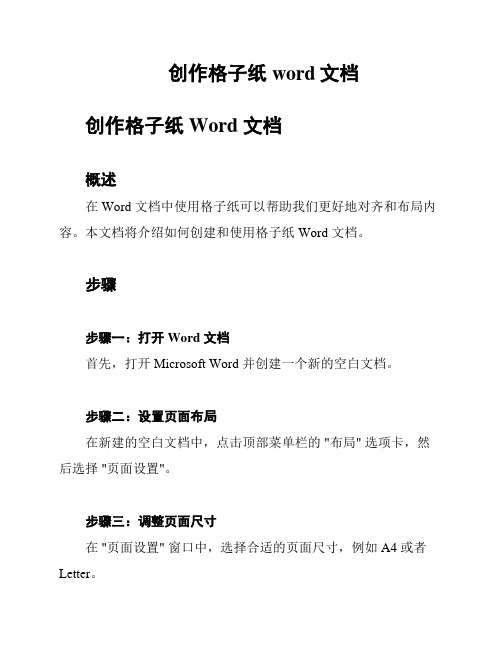
创作格子纸word文档创作格子纸 Word 文档概述在 Word 文档中使用格子纸可以帮助我们更好地对齐和布局内容。
本文档将介绍如何创建和使用格子纸 Word 文档。
步骤步骤一:打开 Word 文档首先,打开 Microsoft Word 并创建一个新的空白文档。
步骤二:设置页面布局在新建的空白文档中,点击顶部菜单栏的 "布局" 选项卡,然后选择 "页面设置"。
步骤三:调整页面尺寸在 "页面设置" 窗口中,选择合适的页面尺寸,例如 A4 或者Letter。
步骤四:添加表格在 Word 文档中,我们可以使用表格功能来创建格子纸。
在合适的位置,点击顶部菜单栏的 "插入" 选项卡,然后选择 "表格"。
在下拉菜单中选择合适的表格大小,比如一个 10x10 的表格。
这将在文档中插入一个格子纸。
步骤五:调整表格样式在插入了格子纸的文档中,我们可以根据需要调整表格的样式。
例如,可以更改格子纸的边框线的颜色和粗细,以使其更符合个人喜好。
步骤六:使用格子纸完成上述步骤后,我们就可以开始使用格子纸了。
在格子纸中可以添加文本、图像或其他内容,并根据需要进行对齐和布局。
格子纸可以帮助我们更方便地进行编辑和组织。
结论创作格子纸 Word 文档十分简单。
通过调整页面布局、添加表格和调整样式,我们可以轻松地创建自己需要的格子纸,以便更好地对齐和布局内容。
希望本文档对您有所帮助!。
作文格子纸word文档
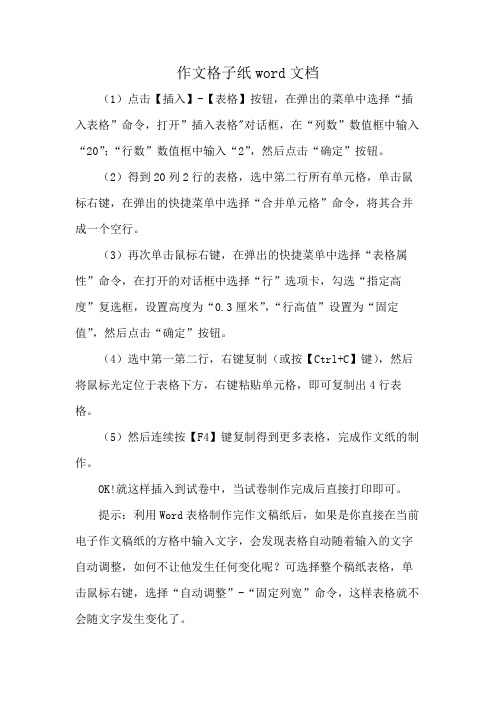
作文格子纸word文档
(1)点击【插入】-【表格】按钮,在弹出的菜单中选择“插入表格”命令,打开”插入表格"对话框,在“列数”数值框中输入“20”;“行数”数值框中输入“2”,然后点击“确定”按钮。
(2)得到20列2行的表格,选中第二行所有单元格,单击鼠标右键,在弹出的快捷菜单中选择“合并单元格”命令,将其合并成一个空行。
(3)再次单击鼠标右键,在弹出的快捷菜单中选择“表格属性”命令,在打开的对话框中选择“行”选项卡,勾选“指定高度”复选框,设置高度为“0.3厘米”,“行高值”设置为“固定值”,然后点击“确定”按钮。
(4)选中第一第二行,右键复制(或按【Ctrl+C】键),然后将鼠标光定位于表格下方,右键粘贴单元格,即可复制出4行表格。
(5)然后连续按【F4】键复制得到更多表格,完成作文纸的制作。
OK!就这样插入到试卷中,当试卷制作完成后直接打印即可。
提示:利用Word表格制作完作文稿纸后,如果是你直接在当前电子作文稿纸的方格中输入文字,会发现表格自动随着输入的文字自动调整,如何不让他发生任何变化呢?可选择整个稿纸表格,单击鼠标右键,选择“自动调整”-“固定列宽”命令,这样表格就不会随文字发生变化了。
Word2007文档怎么制作发文件用的方格稿纸.doc
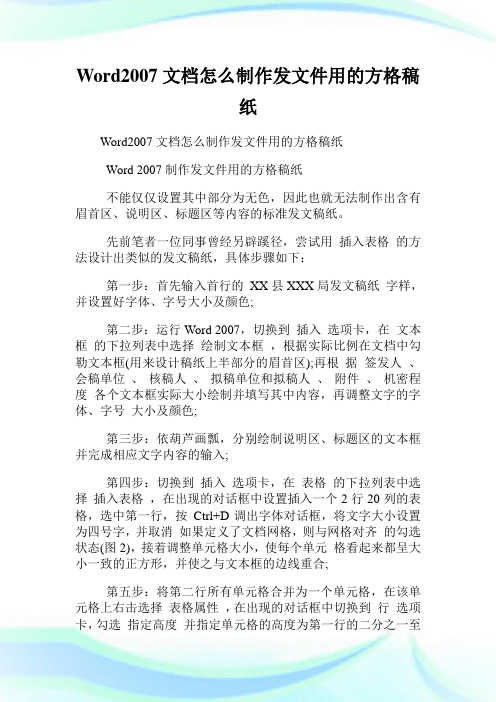
Word2007文档怎么制作发文件用的方格稿纸Word2007文档怎么制作发文件用的方格稿纸Word 2007制作发文件用的方格稿纸不能仅仅设置其中部分为无色,因此也就无法制作出含有眉首区、说明区、标题区等内容的标准发文稿纸。
先前笔者一位同事曾经另辟蹊径,尝试用插入表格的方法设计出类似的发文稿纸,具体步骤如下:第一步:首先输入首行的XX县XXX局发文稿纸字样,并设置好字体、字号大小及颜色;第二步:运行Word 2007,切换到插入选项卡,在文本框的下拉列表中选择绘制文本框,根据实际比例在文档中勾勒文本框(用来设计稿纸上半部分的眉首区);再根据签发人、会稿单位、核稿人、拟稿单位和拟稿人、附件、机密程度各个文本框实际大小绘制并填写其中内容,再调整文字的字体、字号大小及颜色;第三步:依葫芦画瓢,分别绘制说明区、标题区的文本框并完成相应文字内容的输入;第四步:切换到插入选项卡,在表格的下拉列表中选择插入表格,在出现的对话框中设置插入一个2行20列的表格,选中第一行,按Ctrl+D调出字体对话框,将文字大小设置为四号字,并取消如果定义了文档网格,则与网格对齐的勾选状态(图2),接着调整单元格大小,使每个单元格看起来都呈大小一致的正方形,并使之与文本框的边线重合;第五步:将第二行所有单元格合并为一个单元格,在该单元格上右击选择表格属性,在出现的对话框中切换到行选项卡,勾选指定高度并指定单元格的高度为第一行的二分之一至三分之一尺寸,并选择行高值是固定值第六步:全选并复制整个表格,将光标置于表格下一行,反复粘贴,直至生成一张连续的方格稿纸。
上述发文稿纸用打印机打印出来后,虽然看上去与切换页面布局选项卡,点击稿纸设置,弹出稿纸设置对话框,选择方格式稿纸格式,行数X列数选择20 X 20 格式,并将网格颜色设置为灰色,并勾选按中文习惯控制首尾字符(如果不选中该项,标点符号有可能会出现在行首,不符合行文要求),取消允许标点溢出边界选项的对勾,选择纸张幅面为16开或A4型,页脚选择行数x列数=格数,对齐方式选择右,其余按照默认设置确认后生成方格稿纸(图3);第二步:新建一空白文档,切换插入选项卡,在文本框的下拉列表中选择绘制文本框,拖动鼠标勾勒出一文本框(用来设计文首的XX县XXX局发文稿纸字样),在文本框输入XX县XXX局发文稿纸,并调整字体、字号大小、颜色并将该行文字居中(务必调整好文字大小,因为将其剪切到发文稿纸中就无法调整字号大小),然后选中该文本框,将其剪切到第一步生成的发文稿纸中,在稿纸第一行第一个空格处进行粘贴,然后拖动、平移、调整文本框直至其左右端线与发文稿纸左右边界重合、上端线与发文稿纸最上端水平线重合,下端线与稿纸的第三条水平线重合(调整后如果文字没有显示居中,还可以在文本框中用空格键将文字移动居中),再右击文本框选择设置文本框格式,在弹出的对话框中切换到颜色与线条选项卡,将填充下的透明度滑杠拉到最左端,即设置透明度为0%(图4,此为关键点,务必留意!如果不设置透明度为0%,则眉首区、说明区、标题区的背景就会呈现单元格,而将透明度设置为完全不透明,就可以完全遮罩底层的单元格),再设置线条颜色为无色(如果之前的文本框的边界无法调整到刚好与水平线或边界重合,这里可适当调整线条粗细,使之完全遮盖方格线);第三步:根据实际发文稿纸的大小尺寸,按上一步介绍的方法依葫芦画瓢,依次完成签发人、会稿单位、核稿人、拟稿单位和拟稿人、附件、机密程度、发文单位全称、主送(抄报、分发) 、事由、发文字号等文本框内容的设计(包括字体、字号大小的调整,另外这些文本框的线条颜色无须设置为无色,保留默认的黑色即可),则发文稿纸初具雏形,最后双击页脚修改等式为20x11=220 。
WORD文档里插入方格稿纸,制作横线稿纸

WORD文档里插入方格稿纸,制作横线稿纸
在WORD文档里也能快速制作出20*20或是20*15的方格稿纸,或是像信纸一样一行一行的,下面我们一起来看看如何制作。
打开WORD文档,点击菜单栏上“布局”选项卡,单击“稿纸设置”。
弹出窗口,点击格式,下拉选择“方格式稿纸”,在行数X列数选项里选择行列数,最常见的规格就是20X20或20X15,点击网格颜色,可以选择格子的颜色,下方点击页眉和页脚下拉可以选择相应的页眉或页脚信息,页脚默认左侧显示行数*列数,就如图文具店里买的稿纸下方的“20 X20”标注。
点击确定,文档页面生成方格稿纸,输入文字后,自动一个格子一个文字。
设置行线稿纸
点击“稿纸设置”,弹出窗口,点击格式,选择“行线式稿纸”,下方选择行数和列数,同样的选择网格的颜色。
点击确定后就会生成一行一行的行线式稿纸,输入文字,文字自动对齐行线。
取消稿纸样式
如果文档原本设置了稿纸样式,现在想取消,变回正常的样式,只需要打开“稿纸设置”窗口,点击格式,选择“非稿纸文档”即可。
以上就是在WORD文档里自制方格稿纸或行线式稿纸,你学会了吗?有问题可以留言和我一起讨论。
作文格子制作步骤word
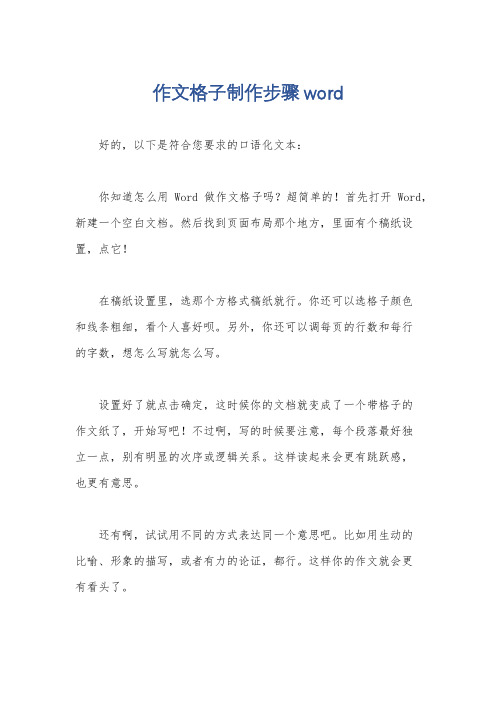
作文格子制作步骤word
好的,以下是符合您要求的口语化文本:
你知道怎么用Word做作文格子吗?超简单的!首先打开Word,新建一个空白文档。
然后找到页面布局那个地方,里面有个稿纸设置,点它!
在稿纸设置里,选那个方格式稿纸就行。
你还可以选格子颜色
和线条粗细,看个人喜好呗。
另外,你还可以调每页的行数和每行
的字数,想怎么写就怎么写。
设置好了就点击确定,这时候你的文档就变成了一个带格子的
作文纸了,开始写吧!不过啊,写的时候要注意,每个段落最好独
立一点,别有明显的次序或逻辑关系。
这样读起来会更有跳跃感,
也更有意思。
还有啊,试试用不同的方式表达同一个意思吧。
比如用生动的
比喻、形象的描写,或者有力的论证,都行。
这样你的作文就会更
有看头了。
最后,写完作文别忘了用Word的排版功能美化一下。
调调字体
大小、颜色、行距什么的,让作文看起来更舒服。
还可以加点图片、表格什么的,让作文更生动!
就这样啦,用Word做作文格子超简单的,你学会了吗?快去试
试吧!。
word中文档文字设置成方格行线稿纸样式的技巧

word中文档文字设置成方格行线稿纸样式的技巧
在word中经常要输入一些文字,并进行排版,排版好的文字要是能够设置成写在方格中,或者横线上,就会显得很美观,那么如何把文档文字设置成稿纸形式的方格或行线呢?今天,店铺就教大家在Word中文档文字设置成方格行线稿纸样式的操作技巧。
Word中文档文字设置成方格行线稿纸样式的操作步骤如下:
1、打开word空白文档,输入自己要输入的文字,排好版。
2、找到“页面布局”,单击一下,然后再找到“稿纸设置”,再单击一下。
3、出现稿纸设置功能,此时显示的格式是非稿纸文档,所以是显示的都是很平常的文档格式。
4、单击一下格式后面的黑色三角,会出现四种格式形式,非稿纸文档,方格式格式,行线式格式和外框式格式,选择一个格式,单击一下,比如方格式格式,就会出现行数和列数,在右侧有预览效果,单击下方的确定就可以了。
5、这个时候整篇文档文字就变成了方格式格式,所有的文字都出现在方格内,显得很美观整齐。
6、同样的操作方法,选择行线式稿纸格式,单击确定,文档的文字就书写在了横线上,也很美观整齐。
7、如果感觉默认给出的网格颜色不好看,也可以进行设置,单击一下网格格式后面的黑色三角,会出现很多颜色,还可以单击一下其他颜色,出现颜色的设置功能,单击自定义颜色,可以增添把自己喜欢的颜色添加到基本颜色中,比如选择红色的网格颜色也不错吧。
Word2007制作有格子的作文纸教程
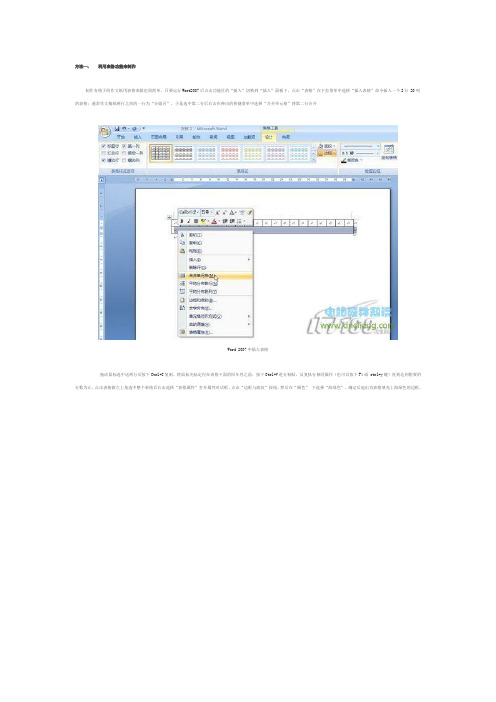
方法一. 利用表格功能来制作制作有格子的作文纸用表格来做也很简单,只要运行Word2007后点击功能区的“插入”切换到“插入”面板下,点击“表格”在下拉菜单中选择“插入表格”命令插入一个2行 20列的表格;通常作文稿纸两行之间的一行为“分隔区”,于是选中第二行后右击在弹出的快捷菜单中选择“合并单元格”将第二行合并Word 2007中插入表格拖动鼠标选中这两行后按下Ctrl+C复制,将鼠标光标定位在表格下面的回车符之前,按下Ctrl+V进行粘贴,反复执行相同操作(也可以按下F4或 ctrl+y键)直到达到想要的行数为止。
点击表格做左上角选中整个表格后右击选择“表格属性”打开属性对话框,点击“边框与底纹”按钮,然后在“颜色” 下选择“海绿色”,确定后退出为表格填充上海绿色的边框。
Word 2007设置边框和底纹最后在表格的右下角,在“插入”面板下的“文本”功能区找到“文本框”插入一个文本框,在文本框内输入说明信息(比如“20×20”),还可以根据打印幅面进行适当调整,这样一页作文稿纸就制作完成啦。
Word 2007中表格组成文作文纸提示:用该方法制作的作文稿纸,不便之处在于,当输入一个字符后要按一下方向键才能跳转到下一个格子中。
方法二. 用稿纸向导加载项利用表格来制作作文纸很简单,但是我们总是希望把问题简化到极致。
于是通过Word的稿纸加载项来制作就超级简单,在Word 2003中得安装微软的稿纸加载项插件,而在Word 2007中就已经自带这个功能啦。
先新建一个空白文档,然后点击切换到“页面布局”面板下,在功能区点击“稿纸设置”打开“稿纸设置”对话框,在“格式”后选择“方格式稿纸”,根据需要选择好行数和列数、选择好页面大小和纸张方向,最后就是设置页眉和页脚了,比如这里设置页脚样式为“行数×列数=格数”,位置对齐方式为“靠右”。
为了更加符合中文行文的习惯(比如不允许标点符号出现在行首),勾选“按中文习惯控制首尾字符”和“允许标点溢出边界”,确定后退出就可以啦(如图4)。
作文格子纸(美术专用Word版)

作文格子纸(美术专用Word版)
简介
本文档介绍了一种美术专用的作文格子纸的制作方法,使用微软Word软件进行操作。
通过使用这种格子纸,艺术家可以更方便地进行作文和绘画的结合创作。
步骤
1. 打开Word软件,创建新的空白文档。
2. 在顶部菜单栏中,选择“布局”选项卡。
3. 在布局选项卡中,选择“页面边距”。
4. 在页面边距中,调整页面的边距为合适的大小。
一般建议设置为上下左右均为1英寸。
5. 返回顶部菜单栏,选择“视图”选项卡。
6. 在视图选项卡中,选择“网格线和参考线”。
7. 在网格线和参考线中,勾选“网格线可见”选项。
8. 网格线将会出现在文档中,每个格子的大小根据页面边距的设置而定。
9. 完成上述步骤后,可以根据需要进行其他调整,例如字体、字号等。
注意事项
- 请确保在创建文档时,页面边距和网格线的设置符合实际需求。
- 格子的大小可以根据需要进行调整,但不建议将格子设置得过小或过大,以保持良好的可读性。
- 在创作过程中,艺术家可以根据需要在格子中进行绘画和写字,并结合创作主题进行发挥。
结论
本文档介绍了一种美术专用的作文格子纸的制作方法,通过使用微软Word软件进行操作。
我们相信,这种格子纸将会为艺术家们提供更多创作的可能性,帮助他们在作文和绘画之间取得更好的结合。
不用花钱买稿纸啦!用Word制作多种类作文稿纸超简单~
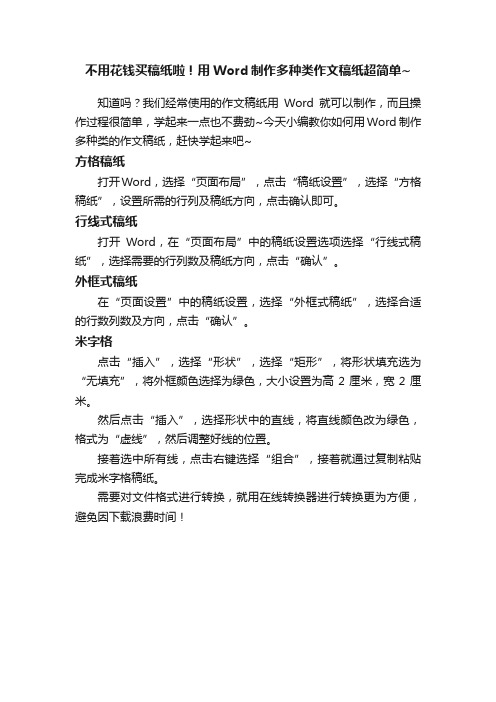
不用花钱买稿纸啦!用Word制作多种类作文稿纸超简单~
知道吗?我们经常使用的作文稿纸用Word就可以制作,而且操作过程很简单,学起来一点也不费劲~今天小编教你如何用Word制作多种类的作文稿纸,赶快学起来吧~
方格稿纸
打开Word,选择“页面布局”,点击“稿纸设置”,选择“方格稿纸”,设置所需的行列及稿纸方向,点击确认即可。
行线式稿纸
打开Word,在“页面布局”中的稿纸设置选项选择“行线式稿纸”,选择需要的行列数及稿纸方向,点击“确认”。
外框式稿纸
在“页面设置”中的稿纸设置,选择“外框式稿纸”,选择合适的行数列数及方向,点击“确认”。
米字格
点击“插入”,选择“形状”,选择“矩形”,将形状填充选为“无填充”,将外框颜色选择为绿色,大小设置为高2厘米,宽2厘米。
然后点击“插入”,选择形状中的直线,将直线颜色改为绿色,格式为“虚线”,然后调整好线的位置。
接着选中所有线,点击右键选择“组合”,接着就通过复制粘贴完成米字格稿纸。
需要对文件格式进行转换,就用在线转换器进行转换更为方便,避免因下载浪费时间!。
用word做a3作文格子

小学六年级数学练习题数字的百分数运算应用题目:小学六年级数学练习题数字的百分数运算应用一、简介数学是一门让我们更好地理解和应用数字的学科。
在小学六年级,我们学习了数字的百分数运算应用。
本文将重点介绍数字的百分数运算应用,并提供一些数学练习题,帮助同学们更好地掌握这一知识点。
二、百分数的基本概念百分数是指以百为基数的分数,通常用百分号表示,在数值前面加上百分号(%)。
百分数的百分号相当于分数的分母为100,分子为实际数值的分数形式。
例如:1. 75%可以写成分数形式为75/100,或简化为3/4;2. 30%可以写成分数形式为30/100,或简化为3/10。
三、百分数运算应用1. 百分数的转换百分数可以转换为小数或分数形式。
转为小数,只需要将百分数的数值除以100;转为分数,将百分数的数值作为分子,分母为100。
例如:1. 将80%转换为小数,可将80除以100,得到0.8;2. 将25%转换为分数,可将25作为分子,100作为分母,得到25/100,或简化为1/4。
2. 数字的百分数运算在实际生活中,我们经常需要进行数字的百分数运算,包括百分数的加减乘除。
a. 百分数的加法和减法将百分数转换为小数,然后进行加法或减法运算,最后将结果转换为百分数形式。
例如:1. 25% + 10%,先将25%转换为小数0.25,将10%转换为小数0.1,然后相加得到0.35,最后转换为百分数形式35%;2. 50% - 20%,先将50%转换为小数0.5,将20%转换为小数0.2,然后相减得到0.3,最后转换为百分数形式30%。
b. 百分数的乘法将百分数转换为小数,然后进行乘法运算,最后将结果转换为百分数形式。
例如:1. 40% × 60%,先将40%转换为小数0.4,将60%转换为小数0.6,然后相乘得到0.24,最后转换为百分数形式24%。
c. 百分数的除法将百分数转换为小数,然后进行除法运算,最后将结果转换为百分数形式。
用word做方格作文纸的步骤

用word做方格作文纸的步骤英文回答:Step 1: Open Microsoft Word.To start creating a grid paper in Word, open the Microsoft Word application on your computer.Step 2: Set Page Layout.Click on the "Layout" tab at the top of the Word window and select "Size" to set the paper size. Choose "More Paper Sizes" and set the width and height to your desired dimensions. For example, if you want to create a standard grid paper, you can set the size to 8.5 x 11 inches.Step 3: Insert Table.Click on the "Insert" tab and select "Table." Choosethe number of rows and columns you want for your grid paper.For instance, if you want a 1-inch grid, you can insert a table with 10 rows and 8 columns.Step 4: Adjust Table Properties.Right-click on the table and select "Table Properties." In the "Table" tab, set the "Preferred width" to "Percent" and adjust the width to create equal-sized squares for the grid.Step 5: Customize Grid Lines.To customize the grid lines, go to the "Design" tab under "Table Tools." Click on "Borders" and select "Borders and Shading." Here, you can choose the line style, color, and width for the grid lines.Step 6: Save and Print.Once you have customized your grid paper, save the document and print it out for use.中文回答:步骤1,打开Microsoft Word.要开始在Word中创建方格作文纸,首先打开计算机上的Microsoft Word应用程序。
Word中的稿纸设置教程

Word中的稿纸设置教程
有人问说,Word 里要怎么把原本的文字变成像是写作文的方格纸一样的呈现,难道要先画好一格一格的格子后才把字填进去?不,这样你应该会边打边生气,然后键盘愈敲愈大力,下面店铺就来教大家怎么在10 秒内将文章变成作文方格纸的呈现方式。
Word 稿纸设置步骤如下:
我们先来说明一下今天到底要做出什么效果来,首先,先随便将一段文字贴到Word 里,一般看起来就像下图这样没错吧,这就是我们今天要教的东西,怎么把下面那段内容瞬间变成像上图有方格线的稿纸样式。
步骤一:在工具栏找到【页面布局】选择【稿纸设置】如果找不到请看本文下方的介绍。
步骤二:选择稿纸的格式
选择方格式稿纸
步骤三:选择设置稿纸的行数和列数
设置稿纸的行数和列数
步骤四:设置完成后点击确认即可。
最后弄出来就会像是作文的格线式稿纸了,很简单吧。
当然如果想要横线坚版的样式只需要在稿纸设置处选择【横向】即可
设置纸张方向,选择横向
设置完成后点击确认便会实现下图的效果。
作文格子制作步骤word

作文格子制作步骤word 下载温馨提示:该文档是我店铺精心编制而成,希望大家下载以后,能够帮助大家解决实际的问题。
文档下载后可定制随意修改,请根据实际需要进行相应的调整和使用,谢谢!并且,本店铺为大家提供各种各样类型的实用资料,如教育随笔、日记赏析、句子摘抄、古诗大全、经典美文、话题作文、工作总结、词语解析、文案摘录、其他资料等等,如想了解不同资料格式和写法,敬请关注!Download tips: This document is carefully compiled by theeditor. I hope that after you download them,they can help yousolve practical problems. The document can be customized andmodified after downloading,please adjust and use it according toactual needs, thank you!In addition, our shop provides you with various types ofpractical materials,such as educational essays, diaryappreciation,sentence excerpts,ancient poems,classic articles,topic composition,work summary,word parsing,copy excerpts,other materials and so on,want to know different data formats andwriting methods,please pay attention!《制作作文格子的步骤》。
嘿,小朋友们!今天我要教你们一个超简单的方法,在 Word 文档里做出作文格子哦!首先,打开电脑上的Word 文档。
word怎样加入作文格子
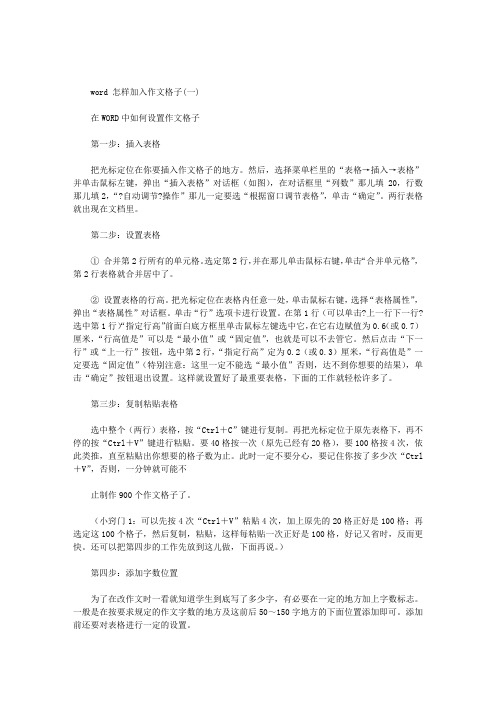
word 怎样加入作文格子(一)在WORD中如何设置作文格子第一步:插入表格把光标定位在你要插入作文格子的地方。
然后,选择菜单栏里的“表格→插入→表格”并单击鼠标左键,弹出“插入表格”对话框(如图),在对话框里“列数”那儿填20,行数那儿填2,“?自动调节?操作”那儿一定要选“根据窗口调节表格”,单击“确定”。
两行表格就出现在文档里。
第二步:设置表格①合并第2行所有的单元格。
选定第2行,并在那儿单击鼠标右键,单击“合并单元格”,第2行表格就合并居中了。
②设置表格的行高。
把光标定位在表格内任意一处,单击鼠标右键,选择“表格属性”,弹出“表格属性”对话框。
单击“行”选项卡进行设置。
在第1行(可以单击?上一行下一行?选中第1行)“指定行高”前面白底方框里单击鼠标左键选中它,在它右边赋值为0.6(或0.7)厘米,“行高值是”可以是“最小值”或“固定值”,也就是可以不去管它。
然后点击“下一行”或“上一行”按钮,选中第2行,“指定行高”定为0.2(或0.3)厘米,“行高值是”一定要选“固定值”(特别注意:这里一定不能选“最小值”否则,达不到你想要的结果),单击“确定”按钮退出设置。
这样就设置好了最重要表格,下面的工作就轻松许多了。
第三步:复制粘贴表格选中整个(两行)表格,按“Ctrl+C”键进行复制。
再把光标定位于原先表格下,再不停的按“Ctrl+V”键进行粘贴。
要40格按一次(原先已经有20格),要100格按4次,依此类推,直至粘贴出你想要的格子数为止。
此时一定不要分心,要记住你按了多少次“Ctrl +V”,否则,一分钟就可能不止制作900个作文格子了。
(小窍门1:可以先按4次“Ctrl+V”粘贴4次,加上原先的20格正好是100格;再选定这100个格子,然后复制,粘贴,这样每粘贴一次正好是100格,好记又省时,反而更快。
还可以把第四步的工作先放到这儿做,下面再说。
)第四步:添加字数位置为了在改作文时一看就知道学生到底写了多少字,有必要在一定的地方加上字数标志。
word作文排版模板设计
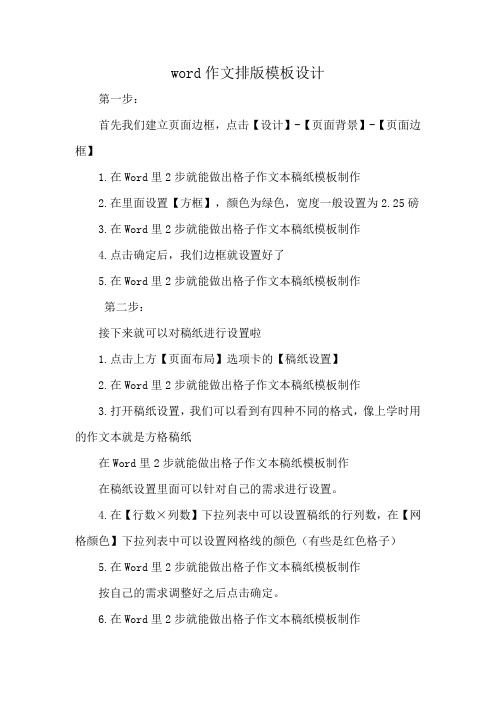
word作文排版模板设计
第一步:
首先我们建立页面边框,点击【设计】-【页面背景】-【页面边框】
1.在Word里2步就能做出格子作文本稿纸模板制作
2.在里面设置【方框】,颜色为绿色,宽度一般设置为2.25磅
3.在Word里2步就能做出格子作文本稿纸模板制作
4.点击确定后,我们边框就设置好了
5.在Word里2步就能做出格子作文本稿纸模板制作
第二步:
接下来就可以对稿纸进行设置啦
1.点击上方【页面布局】选项卡的【稿纸设置】
2.在Word里2步就能做出格子作文本稿纸模板制作
3.打开稿纸设置,我们可以看到有四种不同的格式,像上学时用的作文本就是方格稿纸
在Word里2步就能做出格子作文本稿纸模板制作
在稿纸设置里面可以针对自己的需求进行设置。
4.在【行数×列数】下拉列表中可以设置稿纸的行列数,在【网格颜色】下拉列表中可以设置网格线的颜色(有些是红色格子)
5.在Word里2步就能做出格子作文本稿纸模板制作
按自己的需求调整好之后点击确定。
6.在Word里2步就能做出格子作文本稿纸模板制作
很简单吧,稿纸就自动生成了。
如果需要信纸的话,只需将稿纸设置中的格式设为【行线式稿纸】即可。
Word一键制作语文考试作文纸,原来是这般简单,现在总算是知道了

Word一键制作语文考试作文纸,原来是这般简单,现在总算
是知道了
相信现在的孩子都是上过学的,当语文进行考试的时候,总是少不了对作文纸的使用,那使用了那么久的作文纸,那你知道是如何打印出来的吗?下面就来一起制作一张吧。
具体步骤如下:
1.打开一个Word文档,然后点击菜单栏中的【布局】-【稿件设置】;
2.选择稿件格式为【方格式稿纸】-网格颜色为【黑色】,然后点击确认即可。
想要将文字也显示显示在方格中,首先需要就文字全部选中之后再进行上面的操作就可以实现啦。
怎么样,现在知道考试中的作文纸是怎样来的了吧,是不是很开心了。
word中设置作文格子的方法步骤
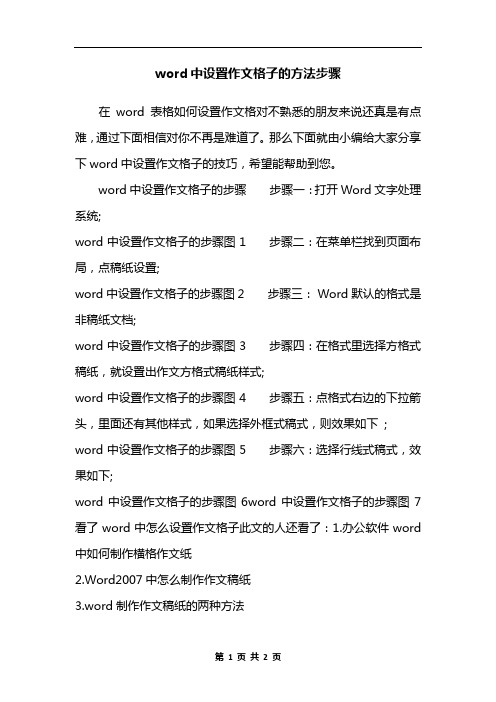
word中设置作文格子的方法步骤
在word表格如何设置作文格对不熟悉的朋友来说还真是有点难,通过下面相信对你不再是难道了。
那么下面就由小编给大家分享下word中设置作文格子的技巧,希望能帮助到您。
word中设置作文格子的步骤步骤一:打开Word文字处理系统;
word中设置作文格子的步骤图1 步骤二:在菜单栏找到页面布局,点稿纸设置;
word中设置作文格子的步骤图2 步骤三:Word默认的格式是非稿纸文档;
word中设置作文格子的步骤图3 步骤四:在格式里选择方格式稿纸,就设置出作文方格式稿纸样式;
word中设置作文格子的步骤图4 步骤五:点格式右边的下拉箭头,里面还有其他样式,如果选择外框式稿式,则效果如下; word中设置作文格子的步骤图5 步骤六:选择行线式稿式,效果如下;
word中设置作文格子的步骤图6word中设置作文格子的步骤图7看了word中怎么设置作文格子此文的人还看了:1.办公软件word 中如何制作横格作文纸
2.Word2007中怎么制作作文稿纸
3.word制作作文稿纸的两种方法
4.怎么在Word2013中制作语文作文稿纸
5.word文档中怎么设置网格线
6.如何免费用word制作作文纸模板。
如何用Word制作方格稿纸的文档

如何用Word制作方格稿纸的文档
语文考试逃避不了的是写作业,和那再熟悉不过的方格作文本了。
用多了Word软件,没想到也可以制作方格稿子的文档。
以下是店铺为您带来的关于用Word制作方格稿纸的文档,希望对您有所帮助。
用Word制作方格稿纸的文档
1、单击“布局”选项卡的“段落”选项组,点击“稿纸设置”。
2、设置格式为“方格式稿纸”,单击“确定”按钮。
今天的方格式稿纸,有没有将你带回学生时代呢?在方格中输入你想表达的文字,也来感受下方格纸的独特味道吧。
- 1、下载文档前请自行甄别文档内容的完整性,平台不提供额外的编辑、内容补充、找答案等附加服务。
- 2、"仅部分预览"的文档,不可在线预览部分如存在完整性等问题,可反馈申请退款(可完整预览的文档不适用该条件!)。
- 3、如文档侵犯您的权益,请联系客服反馈,我们会尽快为您处理(人工客服工作时间:9:00-18:30)。
方法一. 利用表格功能来制作
制作有格子的作文纸用表格来做也很简单,只要运行Word2007后点击功能区的“插入”切换到“插入”面板下,点击“表格”在下拉菜单中选择“插入表格”命令插入一个2行20列的表格;通常作文稿纸两行之间的一行为“分隔区”,于是选中第二行后右击在弹出的快捷菜单中选择“合并单元格”将第二行合并
Word 2007中插入表格
拖动鼠标选中这两行后按下Ctrl+C复制,将鼠标光标定位在表格下面的回车符之前,按下Ctrl+V进行粘贴,反复执行相同操作(也可以按下F4或ctrl+y键)直到达到想要的行数为止。
点击表格做左上角选中整个表格后右击选择“表格属性”打开属性对话框,点击“边框与底纹”按钮,然后在“颜色” 下选择“海绿色”,确定后退出为表格填充上海绿色的边框。
Word 2007设置边框和底纹
最后在表格的右下角,在“插入”面板下的“文本”功能区找到“文本框”插入一个文本框,在文本框内输入说明信息(比如“20×20”),还可以根据打印幅面进行适当调整,这样一页作文稿纸就制作完成啦。
Word 2007中表格组成文作文纸
提示:用该方法制作的作文稿纸,不便之处在于,当输入一个字符后要按一下方向键才能跳转到下一个格子中。
方法二. 用稿纸向导加载项
利用表格来制作作文纸很简单,但是我们总是希望把问题简化到极致。
于是通过Word 的稿纸加载项来制作就超级简单,在Word 2003中得安装微软的稿纸加载项插件,而在Word 2007中就已经自带这个功能啦。
(本文来自:38美丽女性网: )
先新建一个空白文档,然后点击切换到“页面布局”面板下,在功能区点击“稿纸设置”打开
“稿纸设置”对话框,在“格式”后选择“方格式稿纸”,根据需要选择好行数和列数、选择好页面大小和纸张方向,最后就是设置页眉和页脚了,比如这里设置页脚样式为“行数×列数=格数”,位置对齐方式为“靠右”。
为了更加符合中文行文的习惯(比如不允许标点符号出现在行首),勾选“按中文习惯控制首尾字符”和“允许标点溢出边界”,确定后退出就可以啦(如图4)。
图4 Word 2007稿纸设置
最后要做事, 就是把纸张打印出来了
(本文来自:美丽式女性网: )。
